windows10創意者多窗口分屏怎麼用?這個功能不知道win10的小夥伴使用過沒有,剛開始用可能還是會不習慣,下麵一起看看windows10創意者使用多窗口分屏的步驟。
具體的解決方法:
1、Win10多窗口雙屏技巧
雙屏可以實現一邊聊天,一邊看視頻/看文檔或者兩個文檔對比等等,相比於直接在雙窗口切換,顯得更方便。那麼,Win10雙屏怎麼操作呢?
其實很簡單,在Win10係統中,隻需要先用鼠標拖拽其中一個窗口到屏幕一側(鼠標指針要貼邊),當看到背景畫麵出現一個虛邊框後鬆開鼠標即可讓這個窗口貼靠到屏幕一側。與此同時,分屏助手會將剩餘所有已打開的窗口縮略顯示在屏幕另一側,用戶接下去隻需點選另一個需要的窗口就可以實現左右分屏了,如下圖所示。
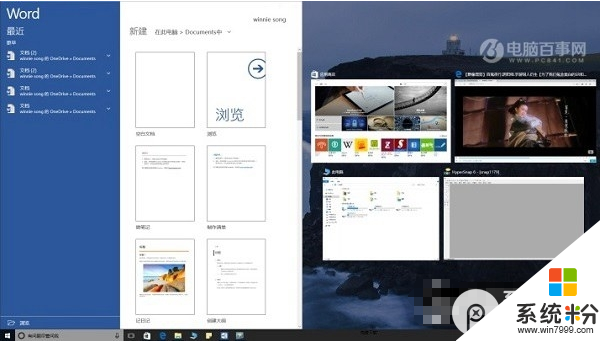
如果要取消Win10雙屏,隻需要將窗口從屏幕一側拖離即可。
2、Win10多窗口三屏/四屏操作技巧
在Win10中,三分屏形式改成了一個半屏二個四分之一屏的布局,盡量保證每一個窗口的顯示效果。半屏窗口依舊是拖拽到屏幕的任意一側,四分之一屏窗口則是需要拖拽到屏幕的任意一個角落。四分屏也是類似方法,逐個拖拽即可,如下圖所示。
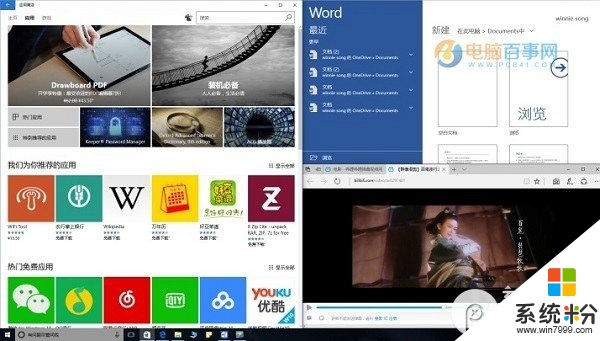
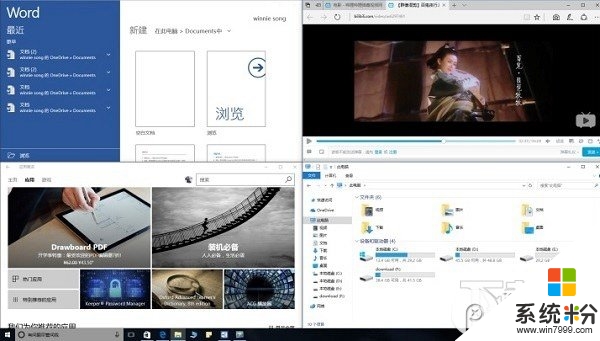
無論是三分屏還是四分屏,每個窗口的尺寸都可以在一定範圍內手動縮放,並不限製在四分之一屏大小,縮放方法和平時的窗口一樣。
以上就是【windows10創意者使用多窗口分屏的步驟】的全部內容,有遇上類似相同疑問的用戶,可以參考上述的教程來設置。還有其他的操作係統下載後使用的疑問,或者需要了解更多的操作技巧,都歡迎上係統粉查看相關的詳細教程。
win10相關教程